Archive Page 2
Breadboard Power Adapter für Bananenstecker
0 Comments Published November 26th, 2017 in Arduino, ElektronikEin Breadboard oder Steckbrett ist die erste Wahl für den Bastler und Elektroniker wenn es um den Aufbau einer Prototypenschaltung geht.
Im Elektronik-Handel gibt es viele verschiedene Arten und Varianten von Breadboards. Händler in Fernost verkaufen diese für wenig Geld. Somit lohnt es sich immer eine Handvoll dieser nützlichen steckbaren Leiterplatten auf Lager zu haben.

Die auf den Breadboards aufgebauten Schaltungen können auf verschiedene Arten mit Spannung versorgt werden.
- Batterie-Pack
- USB-Versorgung
- Versorgung via Board (bspw. Arduino)
- externes Netzteil
Bei der Versorgung mit Batterie können die Anschlussdrähte direkt in an den jeweiligen Versorgungspins des Breadboard angeschlossen werden.
Für die USB-Versorgung können passende Breakout-Boards verwendet werden.
Im Bild ist das Breakout Board von Sparkfun abgebildet.

Zusätzlich sind im Elektronik-Handel viele Arten von Steckbrett-Power-Adapter verfügbar. Diese können über USB oder teilweise auch über ein 2.1mm Barrel Jack-Stecker versorgt werden.

Beim Einsatz einer Breadboard-Schaltung mit einem Arduino-Board können die Versorgungspins des Arduino mittels Jumper-Wire auf das Steckbrett geführt werden.
Die Versorgung über ein externes Netzteil erfordert meist eine zusätzliche Anschlusstechnik. Labornetzgeräte, die jeder ernsthafte Bastler im Labor verwendet, sind mit 4mm-Bananenbuchsen ausgerüstet.
Die Frage stellt sich nun wie die Bananenstecker mit dem Steckbrett verbunden werden? Bei grösseren Breadboards sind meist 2 bis 3 Bananenbuchsen vorhanden.
Für kleinere Sensor-Schaltungen und Experimente verwendet man aber oftmals ein Half-Sized Breadboard, das ohne Anschluss-Stecker geliefert wird.

Die Lösung für den fehlenden Adapter ist ein Breadboard Power Adapter mit 4mm-Anschluss-Stecker.
Mein erster Prototyp eines solchen Breadboard Adapters zeigt das nachfolgende Bild. Als Anschlussbuchsen wurden Buchsen vom Typ PB 4 von Hirschmann verwendet.
Die Buchsen können u.a. bei Reichelt Elektronik bezogen werden

Breadboard Power Adapter als PCB
Aus dem ersten Prototypen ist ein richtiges Board entstanden, das zusätzlich mit Filter-Kondensatoren und einer Spannungsanzeige ausgerüstet ist.
Das einfache PCB ist als Projekt bei OSH Park verfügbar.

Breadboard Mini
Neben den Half-Size-Breadboards nutze ich gerne auch die kleinere Steckbrett-Variante Breadboard Mini.
Ein Power-Adapter für diese Steckbrett-Grösse gibt es bisher nicht.
Mein Breadboard Adapter für Breadboard Mini besitzt Anschlusspins für Krokodilklemmen.

Der Anschluss mit Krokodilklemmen sieht dann so aus:

Nachfolgend noch ein paar weitere Bilder, die zeigen wie man die verschiedenen Board verwenden kann.
Breadboard Power Adapter für Breadboard Mini:


Breadboard Adapter auf grösserem Steckbrett:

My visit in Shenzhen (China) at Seeed Studio.
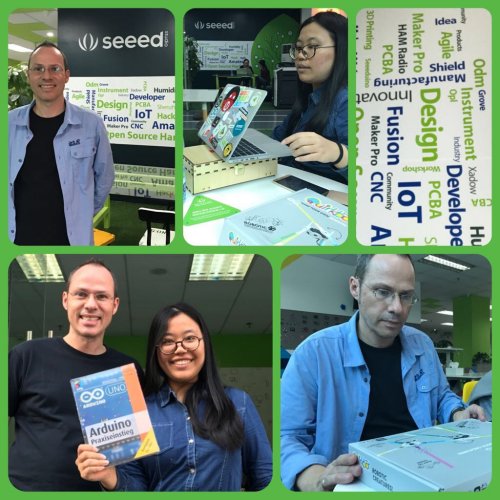
Projekt in Arbeit: BME680 Breakout Board

Mit den Abmessungen von 12 mm x 12 mm soll µduino der kleinste Arduino der Welt werden. Momentan sucht der Entwickler mittels Crowdfunding Anhänger und Unterstützer für das kleine Board. Auf der Website von Crowdsupply kann man sich für 18 USD ein Board sichern.
Trotz seine kleinen Abmessungen bietet der µduino 20 Pins mit analogen und digitalen I/O’s. Mögliche Anwendungen für dieses Miniboard sind beispielsweise Sensor-Anwendungen, Quadcopter, GPS-Logger, Herzfrequenzmesser etc.

Um alle Pins auf das Board zu platzieren sind die Pinleisten im Rastermass von 1.27mm. Für eigene Anwendunge benötigt man eine feine Lötspitze und etwas Erfahrung mit feinen Lötarbeiten.
Das Finanzierungsziel von 5000 USD ist heute, 12 Tage vor Schluss, bereits erreicht.
(Quelle MAKE)
PGLU – programmieren lernen im Klassenzimmer (Teil 1)
0 Comments Published April 28th, 2017 in Arduino, Projekt, SoftwarePGLU ist eine prozessorgesteuerte Lernumgebung für das Klassenzimmer. Mit dieser graphischen Entwicklungsumgebung können die Schüler einer Schulklasse im Gruppenverband an einem Werk-und Programmier-Projekt (beispielsweise einem Roboter) arbeiten.
Diese Lernumgebung wurde von Rolf Beck aus Wettingen (Schweiz) entwickelt und wird von etlichen Firmen unterstützt. Das Zielpublikum dieser Lernumgebung sind Schulklassen mit Schüler der 6. bis 9. Klasse, die im Werkunterricht die Programmierung und das Zusammenspiel mit Hardware erlernen möchten.
Der Projektleiter Rolf Beck hat mir freundlicherweise ein Set mit der Hardware der PGLU zum Test und Review zur Verfügung gestellt.
Elemente der PGLU
Die Entwicklungsumgebung PGLU besteht aus aus einer Prozessorplatine, PGLU-Platine genannt, und einer sogenannten App.
PGLU-Platine:
Die PGLU-Platine ist eine Schnittstellen-Platine mit Eingängen und Ausgängen, an die man Schalter, Sensoren, Motoren und Leuchtdioden anschliessen kann. Über einen USB-Anschluss wird die Platine mit der Teacher’s Box oder einem PC verbunden.

Das „Gehirn“ der Platine ist ein Arduino Nano. 4 Analoge Eingänge und 6 Ausgänge des Arduino Nano sind auf stabile Schraubklemmen herausgeführt und ermöglichen den stabilen Anschluss von Aktoren und Sensoren.
Wie die Sensoren an der PGLU-Platine angeschlossen werden und welche Pins des Arduino Nano verwendet werden, sind in der Anleitung in farbigen Bildern gut verständlich erklärt.
Das Programm im Arduino-Board auf der PGLU-Platine wird im Normalfall über die App erstellt und via der Teacher’s Box auf die PGLU-Platine verteilt.
App:
Die graphische Oberfläche, die PGLU-App, läuft auf jedem Computer oder Tablet und erfordert keine Installation. Die App ist in 2 Versionen verfügbar, Der Teacher’s Box-Version und einer eingeschränkten Webversion.
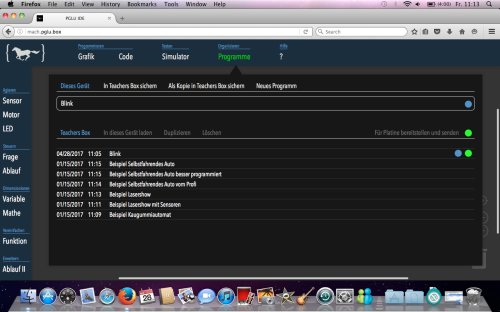
Teacher’s Box:
Als Zentrale der Lernumgebung und zur Projektverwaltung-und Überwachung steht der Lernperson eine Teacher’s Box zur Verfügung. Die Teacher’s Box ist ein Minicomputer in Form eines Raspberry Pi auf dem die einzelnen Programme während der Entwicklung gespeichert werden.

Mit der Teacher’s Box sind verschiedene Arbeitsweisen im Klassenzimmer möglich, je nachdem wieviele Teilnehmer und Platinen vorhanden sind. Die einzelnen Szenarien sind auf der Website beschrieben.
Inbetriebnahme
Das Vorgehen beim Anschluss und der Inbetriebnahme der Teacher’s Box ist ausführlich und gut verständlich beschrieben. Nach dem Verbinden mit dem WLAN von PGLU und der Eingabe der Startadresse im Browser auf dem Tablet wird die Startseite der PGLU IDE dargestellt.
Nun kann ein neues Projekt erstellt oder ein bestehendes Projekt geladen werden.
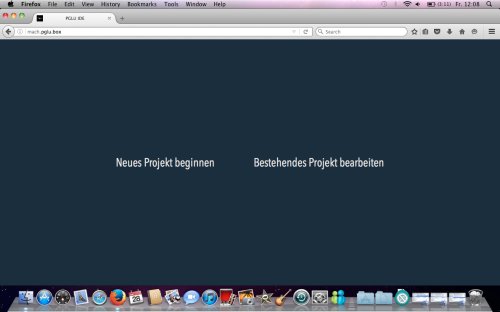
Falls es mal nicht funktionieren sollte, findet man auf der Support-Seite Unterstützung bei der Problembeseitigung.
Programmierung
Mit Teacher’s Box:
Die Programmierung erfolgt über den graphischen Editor, die PGLU-IDE. Alle Programme werden über die Teacher’s Box verwaltet und zentral gespeichert. Über die Programme-Liste werden alle Programme aufgelistet.
Mittels einer Status-Anzeige in Form eines farbigen Punktes sieht man jeweils wie der Stand des Programmes ist.
Der blaue Punkt gibt an, dass das Programm Blink geladen ist.
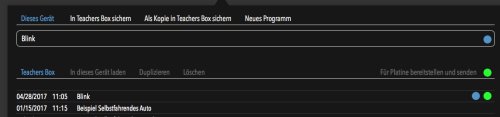
Nachdem das geladen Programm verändert wurde, zeigt ein roter Punkt an, dass das Programm noch gespeichert werden muss.
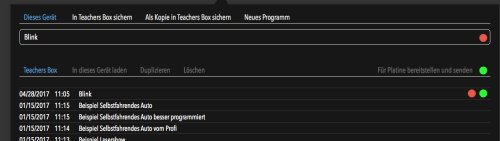
Die Programmierung selbst, erfolgt im graphischen Editor. Dazu können die verfügbaren Blöcke aus der linken Spalte in die Arbeitsfläche gezogen werden.
Im Beispiel wird im Hauptprogramm die LED 1 eingeschaltet, danach erfolgt eine Pause von 1000 Millisekunden. Anschliessend wird die LED 1 ausgeschaltet und nach einer weiteren Pause beginnt das Hauptprogramm wieder am Anfang.
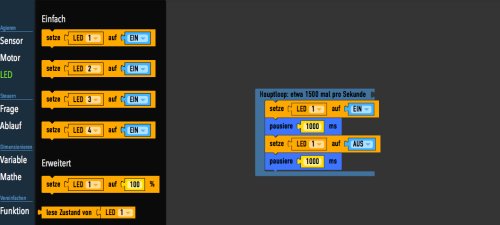
Die Testfunktion Simulator erlaubt das Testen und prüfen eines erstellten Programmes und hilft im Falle eines Logikfehlers.
Nach dem Aufbau des Programmes und dem Test wurde das erstellte Blinkprogramm auf das angeschlossene Gerät hochgeladen und das Programm wurde durch Ein-und Ausschalten der LED 1 (auf der Platine mit L1 bezeichnet) ausgeführt.
Neben der graphischen Ansicht des Programmes kann der eigentliche Programmcode über die Codeansicht betrachtet werden. Das ist der bekannte Arduino-Code, der in der PGLU-IDE aber nur angeschaut und nicht verändert werden kann.
Eigene Codeschnippsel oder neue Funktionen können nicht importiert werden. Bestehende Beispiele aus dem Internet, die Bibliotheken verwenden, können mit der aktuellen Version der PGLU-IDE nicht eingesetzt werden.
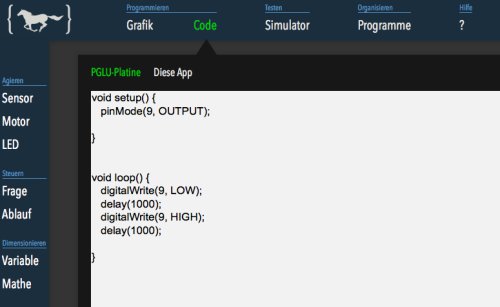
Nach dem Programmupload kann die PGLU-Platine von der Teacher’s Box entfernt und durch eine eigene Stromversorgung über eine Batterie oder ein USB-Netzteil versorgt werden.
Ohne Teacher’s Box:
Schüler können auch Zuhause am Projekt arbeiten. Da dann keine Teacher’s Box vorhanden ist, muss die webbasierte Programmierumgebung unter http://mach.pglu.ch aufgerufen werden. Über die graphische Oberfläche kann nun wie gewohnt der Programmcode erstellt werden. Der Upload des Programmes auf die Prozessorplatine erfolgt in diesem Fall über die Arduino IDE, die lokal installiert sein muss. Mit copy/paste kann der Code aus der PGLU-IDE in die Arduino-IDE kopiert werden. Die PGLU-Platine wird dabei direkt mit dem PC verbunden.
Zu beachten ist, dass zwischen der Teacher’s Box und der webbasierten PGLU-IDE keine Verbindung besteht. Bereits erstellte Programme müssen manuell transferiert werden.

Programmierung ohne Teacher’s Box (Quelle pglu.ch)
Projekte und Einsatz im Klassenzimmer
Auf der Website von PGLU stehen der Lehrperson einige Projekte, Arbeitsblätter und Aufgabenbeispiele zur Verfügung. Diese können im Klassenzimmer direkt eingesetzt werden und sind eine gute Startbasis für weitere Projekte.
Zwischenfazit
Ich habe einen guten Eindruck von der PGLU-Lernumgebung. Die Entwickler haben sich viel Gedanken gemacht und ein lauffähiges Projekt mit einer sehr ausführlichen Dokumentation realisiert.
Die Inbetriebnahme ist sehr einfach und es müssen keine Programme oder Treiber installiert werden. Das WLAN der Teacher’s Box wurde von meinem PC, wie auch einem Tablet und einem Smartphone, sofort erkannt.
Dank dem verwendeten Arduino Nano kann die Lernumgebung auch ohne Teacher’s Box.
In Teil 2 dieses Testberichtes werde ich den selbstfahrenden Roboter mit dem Kit aus dem Shop aufbauen und austesten.

Buch – Sensoren im Einsatz mit Arduino – im Handel verfügbar
0 Comments Published März 1st, 2017 in Arduino, BücherMein neues Buch Sensoren im Einsatz mit Arduino ist ab sofort im Handel verfügbar.
Link zu Amazon
Link zum Verlag mitp
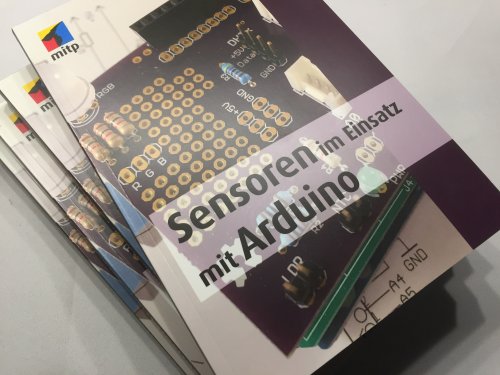
Der CONTROLLINO hat auf den Modellen MAXI und MEGA eine Ethernet-Schnittstelle integriert, die über einen standardmässigen RJ45-Anschluss mit dem internen Netzwerk verbunden werden kann.
Mit einer Ethernet-Schnittstelle bieten sich dem Anwender viele zusätzliche Möglichkeiten für den Einsatz des CONTROLLINO als webbasierte Steuerungseinheit. Der CONTROLLINO eignet sich somit ideal als Schnittstelle für Internet of Things (IoT)-Anwendungen und als Schaltzentrale für MQTT-Anwendungen.
Auf einen handelsüblichen Arduino-Board muss für einen Ethernet-Anschluss ein entsprechendes Ethernet-Shield und eine Ethernet-Library verwendet werden.
Auch auf dem CONTROLLINO kann die bekannte Ethernet-Library verwendet werden. Mit wenigen Schritten kann der CONTROLLINO mit dem Beispiel webclient zu einem Sensormodul, das Sensordaten ins Internet sendet, eingesetzt werden.
Als einfaches Sensormodul ist der CONTROLLINO aber eher unterfordert. Der CONTROLLINO eignet sich optimaler als webbasiertes Schaltelement, bei dem die Ausgangssignale und Relaisausgänge verwendet werden.
MQTT-Subscriber
Das MQTT-Protokoll, das zur Kommunikation zwischen Geräten oder Maschinen verwendet wird, ist momentan in aller Munde. Laufend werden Anwendungen und Beispiele für Arduino und Raspberry Pi publiziert und vorgestellt.
Arduino-Anwendungen mit MQTT nutzen oft die bekannte PubSubClient-Bibliothek. Diese Bibliothek erweitert das Arduino-Board, und somit auch einen CONTROLLINO, zu einem MQTT-Client, der Daten an einen MQTT-Topic sendet oder einen Topic abonniert.
MQTT-Subscriber für Aquarium-Lichtsteuerung
In diesem konkreten Anwendungsbeispiel wird der CONTROLLINO als MQTT-Subscriber verwendet. Der CONTROLLINO hat ein Topic Aqualight abonniert und wertet laufend die Meldungen aus. Als Meldungen werden die Werte 0 (Lampe Aus) und 1 (Lampe 1) gesendet.
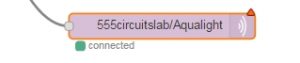
Bei einem 0 wird der Relais-Ausgang R3 ausgeschaltet, bei einem 1 eingeschaltet.
Im seriellen Monitor können die empfangenen Daten überprüft werden.
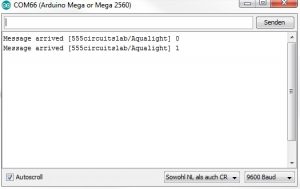
Die MQTT-Meldungen werden in diesem Beispiel von einem lokalen MQTT-Broker, der auf einem Raspberry Pi läuft, geliefert. Zusätzlich wird auf diesem Raspberry Pi die Anwendung Node-Red betrieben, die die Verarbeitung der MQTT-Meldungen erlaubt.
Ich verwende bei meinen Raspberry Pi gerne das Paket The ThingBox, das sowohl Node-Red, wie auch einen MQTT-Broker integriert hat.
Die Ein-und Ausschaltzeiten des Aquarium-Lichtes werden über einen Scheduler in Node-Red gesteuert. Der Scheduler heisst Big Timer und kann als Node in die eigene Node-Red-Installation integriert werden.
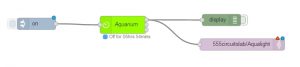
Die Ein-und Ausschaltzeiten können nun über den Browser in der Node-Red-Anwendung eingetragen werden.
Im Beispiel für das Aquarium ist das Licht zwischen 8 und 21 Uhr eingeschaltet.
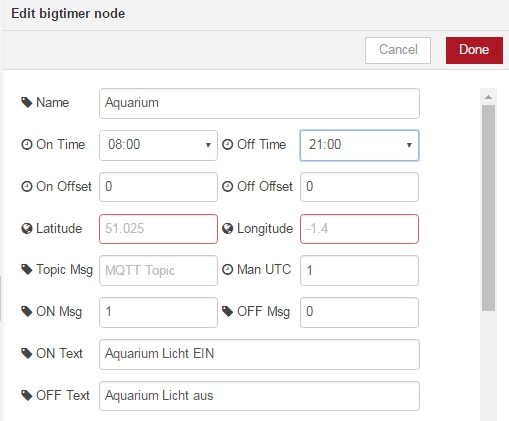
Die gesamte Lichtsteuerung des Aquariums inklusive Stromversorgung für den CONTROLLINO wird nun in ein stabiles und berührungssicheres Gehäuse verpackt. Über den Browser kann nun die Lichtsteuerung verwaltet werden.
Fazit
Der CONTROLLINO MAXI ist eine kompakte und stabile Kleinsteuerung für viele Anwendungen. Dank dem integrierten Arduino-Board eignet sich der CONTROLLINO auch sehr gut für die Ausbildung von Schülern und Studenten. Die vielen Ein-und Ausgänge, die Relais-Ausgänge, die stabile Anschlusstechnik und die Ethernet-Schnittstelle sind positive Punkte die es zu erwähnen gibt. Erweitungsmodule wie Bluetooth, RF-Module können zwar nicht direkt auf die Steuerung gesteckt werden. Der Hersteller hat aber fast alle Signale des Microcontrollers auf Stiftleisten geführt, über die externe Module angeschlossen werden können.
CONTROLLINO ist eine elektronische Steuereinheit oder SPS Steuerung (PLC), die auf der Basis des Arduino aufgebaut ist. Diese Ministeuerung kann zur Steuerung von Anwendungen in Industrie, Hausautomation oder für die Ausbildung von Lehrlingen oder Studenten eingesetzt werden.
Der Hersteller von CONTROLLINO, die Firma CONELCOM GmbH aus Innsbruck (Oesterreich) hat mir freundlicherweise ein CONTROLLINO MAXI zum Test zur Verfügung gestellt.

(Bild Quelle: controllino.biz)
Allgemein
Die CONTROLLINO-Reihe besteht momentan aus 3 verschiedenen Modellen, dem CONTROLLINO Mini für kleinere Steuerungsaufgaben, dem CONTROLLINO MAXI für Anwendungen mit Ethernet-Connectivity und dem CONTROLLINO MEGA für grössere Steuerungsaufgaben und Ethernet-Connectivity.
Die einzelnen Module unterscheiden sich durch die Anzahl der Eingänge und Ausgänge und die Anzahl der verschiedenen Schnittstellen. Der CONTROLLINO MINI ist quasi ein Arduino Uno und basiert auch auf einem ATmega328 Microcontroller von Atmel. Der CONTROLLINO MAXI und der CONTROLLINO MEGA haben zusätzliche Schnittstellen wie Ethernet und RS485. Beide Module arbeiten mit einem ATmega2560 Microcontroller.
Die CONTROLLINO-Module sind in ein stabiles Gehäuse für die Hutschienenmontage (EN50022) integriert. Für eine sichere Anschlusstechnik sind die Ein-und Ausgänge auf Schraubklemmen geführt.


Alle weiteren Inhalte in diesem Testbericht beziehen sich auf das CONTROLLINO-Model MAXI.
Eingänge und Ausgänge
Die Ministeuerung CONTROLLINO MAXI bietet dem Anwender eine grosse Anzahl an Eingängen und Ausgängen.
Alle Eingänge und Ausgänge sind auf Schraubklemmen geführt und ermöglichen eine sichere und berührungsgeschützte Anschusstechnik. Zusätzlich sind die einzelnen Signale parallel auf 2 Stifleisten geführt.
Für den Praxiseinsatz stehen folgende Signale zur Verfügung:
12 Eingänge (Digital oder Analog)
12 Ausgänge Digital
10 Ausgänge mit Relais
Die 12 Eingangssignale können als digitale oder als analoge Eingänge verwendet werden. Je nach Spannungsversorgung (12 oder 24 V) unterscheiden sich die digitalen High-und Low-Pegel. Alle elektrischen Daten sind im Datenblatt des MAXI aufgeführt.
Auf einem nützlichen Pinout-Sheet sind alle Ein-und Ausgänge gut verständlich dargestellt. Auf diesem farbigen Ausdruck ist auch dargestellt, wie die internen Signale des ATmega-Microcontrollers mit der Aussenwelt verbunden sind.
Je nach Anwendungsfall kann man die Signale über die Schraubklemmen oder direkt an den Stiftleisten (Pin Header) anschliessen. Dabei ist zu beachten, dass an den Schraubklemmen jeweils eine Spannungsteiler-Schaltung für den 12V/24V-Einsatz integriert ist. Signale mit 5V können direkt über die Stiftleisten zugeführt werden.
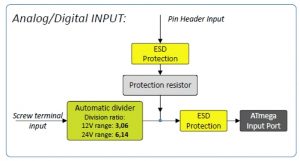
Anschlusstechnik – analoge/digitale Eingänge
Werden die Eingänge als analoge Eingänge verwendet, können analoge Spannungen von 0 bis 13.2V (12V Versorgung) oder 0 bis 26.4V (24V Versorgung) gemessen werden.
Die digitalen Ausgänge sind als HIGH CURRENT-Variante realisiert und jeder Ausgang kann einen Laststrom von maximal 2A schalten. Kleinere Verbraucher wie Motoren oder Lampen können also direkt angesteuert werden, ohne dass zusätzliche, externe Schaltelemente oder Verstärker erforderlich sind.
Für grössere Lasten oder Anwendungen mit 230VAC-Verbrauchern eignen sich die 10 galvanisch getrennten Relais-Ausgänge.
Schnittstellen
Der CONTROLLINO MAXI besitzt verschiedene Schnittstellen zur Kommunikation mit der Umwelt und externen Systemen.
2 serielle Schnittstellen (UART)
1 serielle Schnittstelle RS485
1 I2C
1 SPI
1 Ethernet-Schnittstelle
Der Ethernet-Anschluss eignet sich ideal für webbasierte Anwendungen wie Sensor-Webclient, Webserver, MQTT-Client etc. Im 2. Teil dieses Testberichtes wird die Ethernet-Schnittstelle praktisch eingesetzt.
Alle Schnittstellen können über die bekannten Arduino-Bibliotheken angesteuert werden.
Funktionen
Neben den vielen Ein-und Ausgängen und den Schnittstellen bietet der CONTROLLINO MAXI eine integrierte Uhr (Real Time Clock RTC) die mittels der Controllino-Bibliothek angesprochen und in eigene Anwendungen integriert werden kann.
Programmierung
Dank dem internen ATmega-Microcontroller mit Arduino-Bootloader kann der Anwender die CONTROLLINO-Boards über die Arduino-Entwicklungsumgebung (IDE) programmieren. Auch können die vielen bekannten Bibliotheken für Arduino-Boards eingesetzt werden. Bereits erstelle Arduino-Programme können direkt auf dem CONTROLLINO verwendet werden.
Die Entwickler der CONTROLLINO-Module stellen eine Controllino-Bibliothek sowie Board-Daten zur Verfügung, die in die Arduino IDE integriert werden können. Für die Installation steht ein ausführlicher Installation Guide zur Verfügung.
Neben der Arduino-IDE können auch andere Entwicklungsumgebungen wie logi.CAD3, VISUINO, EMBRIO etc. verwendet werden. Die gesamte Liste der möglichen Programme ist auf der CONTROLLINO-Website aufgelistet.
Testbericht (Teil 2)
Im 2. Teil des Testberichts wird der CONTROLLINO MAXI in einer konkreten Anwendung eingesetzt.
Kosmos, der bekannte Hersteller von hochwertigen und lehrreichen Experimentierkästen, hat kürzlich KosmoBits, einen Elektronikbaukasten für Kinder von 10 bis 15 Jahre, vorgestellt.
KosmoBits ist für junge Tüftler gedacht, die die ersten Schritte in der Programmierung erlernen möchten.

Kosmos hat mir freundlicherweise ein KosmoBits-Set zum Test zur Verfügung gestellt.
Konzept
KosmoBits besteht aus einem Elektronik-Board in Form eines Gamepads. Das „Gehirn“ dieses Gamepads ist ein kleiner Minicomputer, der die Kommunikation mit einem Smartphone oder Tablet regelt. Über die App auf dem Smartphone kann der junge Tüftler in verschiedenen Spiel-Leveln die Programmierung des Minicomputers erlernen. Der Minicomputer ist ein Microcontroller-Board, KosmoDuino genannt, das auf dem bekannten Arduino basiert. Der KosmoDuino ist ein sogenannter Arduino-Clone, ein von Kosmos entwickeltes Arduino-Board, das mit der kostenlosen Arduino-Entwicklungsumgebung programmiert werden kann.

Arduino
Das Arduino-Projekt wurde in Italien speziell für Schüler und Studenten entwickelt, um ihnen einen einfachen Einstieg in die Programmierung und die Elektronik zu ermöglichen. Mittlerweile hat sich das Arduino-Board zu einem weltweit verbreiteten, günstigen Elektronik-Board für Hobby-Anwender und Bastler entwickelt. Die Entwickler von Arduino haben das Projekt offen gelegt und so können erfahrene Bastler und Entwickler eigene Arduino-Board entwickeln. Diesen Umstand hat auch Kosmos genutzt und den KosmoDuino realisiert, der nun die Zentraleinheit und das Gehirn des KosmoBits-Baukastens ist.
Auspacken
Der KosmoBits-Experimentierkasten wir in einer stabilen Kartonbox ausgeliefert und enthält verschiedene Komponenten und Elektronik-Bauteile.
Zum Inhalt gehören:
- ein Gamepad-Gehäuse
- eine Grundplatine (Interaction Board)
- ein KosmoDuino
- ein Lipo-Akku
- 4 Sensoren (die sogenannten Bots)
- ein Steckbrett für Elektronik-Experimente
- ein USB-Kabel
- verschiedene elektronische Bauelemente
- Anleitungsheft mit über 60 Seiten

Nach dem Auspacken kann man anhand der Checkliste in der Anleitung die gelieferten Teile kennenlernen und gleichzeitig überprüfen ob das Set komplett ist.
Inbetriebnahme
Dank der ausführlichen Anleitung, die jeden Schritt des Zusammenbaus in Text und Bild erklärt, kann das KosmoBits-Gamepad auch von einem unerfahrenen Tüftler zusammengebaut werden. In einem zusätzlichem Quickstart-Guide werden alle nötigen Schritte in Stichworten aufgelistet. Ein zusätzliches Faltblatt mit Updates informiert den Anwender über Fehler und Änderungen, die nach dem Druck der Anleitung festgestellt beziehungsweise gemacht wurden. Die beiden grauen Gummi-Stempel, die an der Unterseite der Knöpfe aufgesteckt werden, sind in Materialliste im Anleitungsheft nämlich noch nicht aufgelistet.
Neben dem Zusammenbau des Gamepads und der Sensor-Bots muss auf dem Smartphone oder Tablet die KosmoBits-App installiert werden. Die App kann über den Google Play Store oder den Apple App Store kostenlos bezogen werden.


Erste Schritte
Nach dem Zusammenbau kann die App gestartet und das Gamepad eingeschaltet werden. Über Bluetooth verbindet sich das Gamepad mit dem Smartphone oder Tablet. Der junge Bastler kann nun in verschiedenen Leveln kleine Code-Monster sammeln. Die Code-Monster sind stellvertretend für kleine Code-Schnippsel, die du in einem Computerterminals in der App in die Lücken einfüllen musst.

Durch das Ergänzen der Code-Lücken lernt man die einzelnen Befehle und den Programmaufbau kennen.

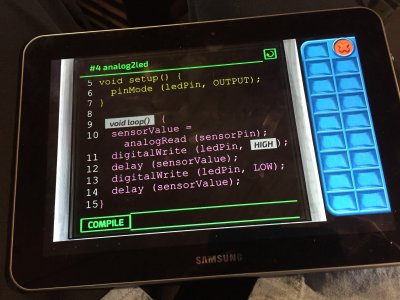
Programmierung
Die eigentliche Programmierung des KosmoDuino erfolgt über die Standard-Entwicklungsumgebung des Arduino-Projektes. Diese einfache Entwicklungsumgebung kann auch für andere Arduino-Boards verwendet werden. In der Entwicklungsumgebung wird der Programmcode geschrieben und anschliessend über ein USB-Kabeln in den KosmoDuino geladen.
Die Installation und die Erstellung der einzelnen Arduino-Programme ist im Anleitungsheft sehr ausführlich und gut verständlich beschrieben. Dank den verschiedenen Elektronik-Bauteilen wie Leuchtdiode, Tasten und Lautsprecher (Buzzer), die direkt auf dem Grundboard (Interaction Board) platziert sind, kann man sofort mit der Programmierung der einzelnen Beispiele beginnen.
Das erste Programmbeispiel bei der Programmierung eines Arduino-Boards ist das Programm BLINK, das eine kleine Leuchtdiode zum Blinken bringt.
Das erste eigene Arduino-Programm ist ein Programmier-Highlight für den jungen Programmierer.
Dank den schrittweisen Erklärungen der einzelnen Beispiel-Programme versteht auch ein junger Tüftler ohne Programmierkenntnisse recht schnell die Zusammenhänge im Programmcode. Alle Beispiele und die notwendigen Software-Bibliotheken aus dem Anleitungsheft können von der KosmoBits-Website runtergeladen und in die Arduino-Entwicklungsumgebung kopiert werden.
Anwendungen
Nach dem ersten Hochladen von BLINK werden nun die einzelnen Elemente auf dem Interaction-Board und die Sensoren in einzelnen Programme, Sketche genannt, in Betrieb genommen. Der Temperatur-Sensor ist ein praktisches Modul für die Realisierung eines Thermometers.
Somit muss das Gamepad nach dem Durcharbeiten der einzelnen Beispiel-Programme nicht in die Ecke gelegt werden. Es kann für deine praktische Anwendung genutzt werden.

Mit etwas Phantasie kann man die Beispielprojekte nach eigenen Wünschen erweitern und kombinieren.
Der Temperatursensor und die Neopixel-LED auf dem Board können beispielsweise zu einem Temperatur-Monitor ausgebaut werden, der die aktuelle Umgebungstemperatur in Form einer Farbe darstellt – von Blau für kalt bis Rot für heiss.
Mit dem im Set erhaltenen Steckbrett können grössere Schaltungen ohne Löten zusammengesteckt werden. Dazu kann der Tüftler weitere Bauteile und Komponenten im Elektronik-Fachhandel kaufen und einsetzen. Da bei KosmoBits handelsübliche Elektronik-Komponenten verwendet werden, die nicht auf spezielle Vorrichtungen oder Platten gelötet werden müssen, kann der Experimentierkasten auch für zukünftige Bastelprojekte des jungen Tüftlers weitergenutzt werden. Den KosmoDuino kann man auch direkt auf das Steckbrett stecken und für sein Projekt nutzen. Die Verbindung zu den zusätzlichen externen Bauteilen erfolgt mittels den mitgelieferten Jumperkabeln.

Mit dem Sketch KosmoBits_App kann man jederzeit wieder in den Spielmodus umschalten und das KosmoBits-Game auf dem Tablet weiterspielen. Auch kann man mit diesem Programm die Aktionen auf dem Gamepad überprüfen.
Im seriellen Monitor werden Statusinformationen der Bedienelemente sowie Infos vom aufgesteckten Bot dargestellt. Das ist sehr nützlich wenn man einen Fehler sucht oder etwas neues austesten will.
Im Beispiel ist der Bewegungssensor aufgesteckt.
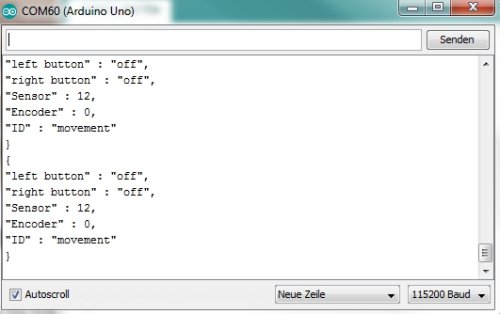
Fazit
Der KosmoBits-Experimentierkasten ist ein modernes Hilfsmittel für die ersten Schritte in die Programmierung und die Elektronik. Dank dem Einsatz einer App für Smartphone oder Tablet kann man die jungen Tüftler auf einfache Weise animieren neben dem Spiel etwas zu lernen.
Für die ersten Schritte mit KosmoBits sollte ein Erwachsener das Kind begleiten und mit ihm gemeinsam die Erklärungen und Beispiele durcharbeiten. Mit den ersten Programmen kommen dann die Erfolge und der junge Bastler kann die nächsten Schritte und Projekte selber weiterführen.
Nach der Spielphase auf dem Tablet werden dann die richtigen Programme für den KosmoDuino am Rechner erstellt und die Komponenten auf dem Interaction Board oder auf dem Steckbrett aufgebaut. Kosmos warnt in der Anleitung, dass bei Kurzschlüssen Bauteile warm werden können. Darum lohnt es sich, dass ein Erwachsener zu Beginn die Verdrahtung prüft.
Leider hat bei meinem Testboard nach kurzer Spielzeit die Bluetooth-Kommunikation gestreikt. Der begleitende Junior hat das KosmoBits-Spiel darum direkt über das Tablet bedient. Hier wäre es ideal wenn in der App eine Testfunktion die korrekte Verbindung anzeigen würde. Auch ein Test-Sketch für den KosmoDuino würde in diesem Fall helfen.
Mechanisch machen das Gamepad und die Monsterbots einen guten und stabilen Eindruck. Die Mechanik des Encoders ist aber recht fest und für die Bedienung muss etwas Kraft angewendet werden.
Die Verbindung vom KosmoDuino und Interaction Board zum Rechner erfolgt über das mitgelieferte USB-Kabel. Durch die abgewinkelte Position des KosmoDuino auf dem Board kann das USB-Kabel nicht korrekt eingesteckt werden, wenn die Gamepad-Oberteile aufgesteckt sind.
Der Tester und sein Junior können den KosmoBits-Experimentierkasten jedem interessierten Tüftler ab 10 Jahren empfehlen. Dank der verwendeten Standardkomponenten bietet das Set eine gute Basis für den erfolgreichen Einstieg in die Programmierung und Elektronik.
Der erste Prototyp von meinem neuen Sensorboard, ein LDR (Photowiderstand) mit I2C-Anschluss und Grove-Stecker ist aufgebaut und getestet.

Suchen
Aktuelles
- Arduino Praxiseinstieg, 5. Auflage erschienen
- Arduino UNO R4 offiziell vorgestellt
- Review: PCB Service von WellPCB
- Review: SMD-Bestückungs-Service von JLCPCB
- Portable Power Supply – VoltBot
- Leiterplatten-Panel bei JLCPCB
- Arduino Praxiseinstieg, 4. Auflage erscheint am 29.04.2019
- Klein, kleiner, ganz klein – ATtiny10
- Review – Leiterplatten (PCB) von JLCPCB
- Arduino Day 2018
Kategorien
Archive
- Dezember 2023
- Juni 2023
- Juli 2020
- Dezember 2019
- Oktober 2019
- Juni 2019
- April 2019
- Juli 2018
- Mai 2018
- November 2017
- Oktober 2017
- September 2017
- Juli 2017
- April 2017
- März 2017
- Februar 2017
- Dezember 2016
- November 2016
- September 2016
- Mai 2016
- Januar 2016
- Dezember 2015
- August 2015
- Mai 2015
- März 2015
- Januar 2015
- Dezember 2014
- September 2014
- August 2014
- Juli 2014
- Juni 2014
- Mai 2014
- April 2014
- März 2014
- Februar 2014
- Januar 2014
- Dezember 2013
- Oktober 2013
- September 2013
- August 2013
- Juni 2013
- Mai 2013
- April 2013
- März 2013
- Februar 2013
- Januar 2013
- Dezember 2012
- November 2012
- Oktober 2012
- September 2012
- August 2012
- Juli 2012
- Juni 2012
- Mai 2012
- April 2012
- Februar 2012
- Januar 2012
- Dezember 2011
- November 2011
- Oktober 2011
- September 2011
- August 2011
- Juli 2011
- Juni 2011
- Mai 2011
- April 2011
- März 2011
- Januar 2011
- Dezember 2010
- November 2010
- Oktober 2010
- September 2010
- August 2010
- Juli 2010
- Juni 2010
- Mai 2010
Kommentare
ArduinoPraxis [...]
ArduinoPraxis [...]
Werner Smidt [...]
ArduinoPraxis [...]
Oliver [...]